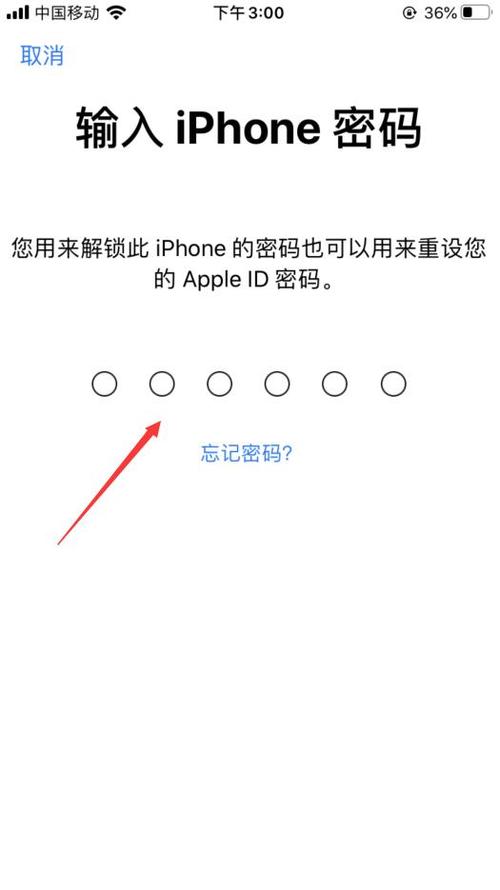先說結論:

外置磁盤格式選擇
我們首先要弄清楚自己電腦對各種磁盤格式的支持。
•Mac 默認可以讀 Windows 的 NTFS 格式,但不能寫。
•Windows 無法識别 Mac 的 HFS 或 APFS 格式。
•Mac 和 Windows 都能正常讀寫 FAT32 和 ExFAT 格式。
Mac OS 擴展格式這是 macOS 通用的文件格式。如果是機械硬盤,在 Mac 上建議格式化成 Mac OS擴展(日志式) 。

APFS(Apple File System)是蘋果最新的文件管理系統,專為閃存設計,性能和安全性都更好。想用這種文件系統的話,macOS 必須是 High Sierra 或更高版本。蘋果希望把它打造 macOS、iOS、watchOS、tvOS 全平台通用的文件管理系統。

如果是 SSD,且隻在 Mac 上使用,建議選擇 APFS。
NTFS如果移動硬盤隻在 Windows 上用,那 NTFS 是唯一正确的選擇。
如果要兼容 Windows,可以格式化成「Mac OS擴展」和「NTFS」兩個分區,或者用 NTFS 格式并在 Mac 上安裝 NTFS 支持軟件。
NTFS 不适合 U 盤這類閃存盤。因為 NTFS 分區是采用“日志式”的文件系統,需要記錄詳細的讀寫操作,肯定會比較傷閃盤芯片,因為要不斷讀寫。

FAT32 是很老的一種文件格式,兼容性好,但不支持單個大于 4GB 的文件。比如你有個電影是 5GB,雖然 FAT32 格式的 U 盤容量是 16G,但是也沒辦法拷貝這個 5GB 的文件。FAT32 格式适合小容量 U 盤。SD 卡 和 TF 卡一般是 FAT32,有些是 ExFAT,建議直接在使用的設備上格式化,比如相機,它會選擇最佳格式。
ExFAT一般 U 盤可以格式化成 ExFAT 格式。這個格式就是用來取代 FAT32 的,兼容 Mac 和 Windows。這種格式更适合于閃存的文件系統,不适合機械硬盤。
在 macOS 上怎麼格式化磁盤呢?
插上磁盤,打開「磁盤工具」,在左邊欄選中磁盤宗卷,點擊上欄「抹掉」,選擇「格式」,然後點「抹掉」。

抹掉會清空磁盤卷宗所有數據,記得先備份磁盤裡的數據。
,更多精彩资讯请关注tft每日頭條,我们将持续为您更新最新资讯!